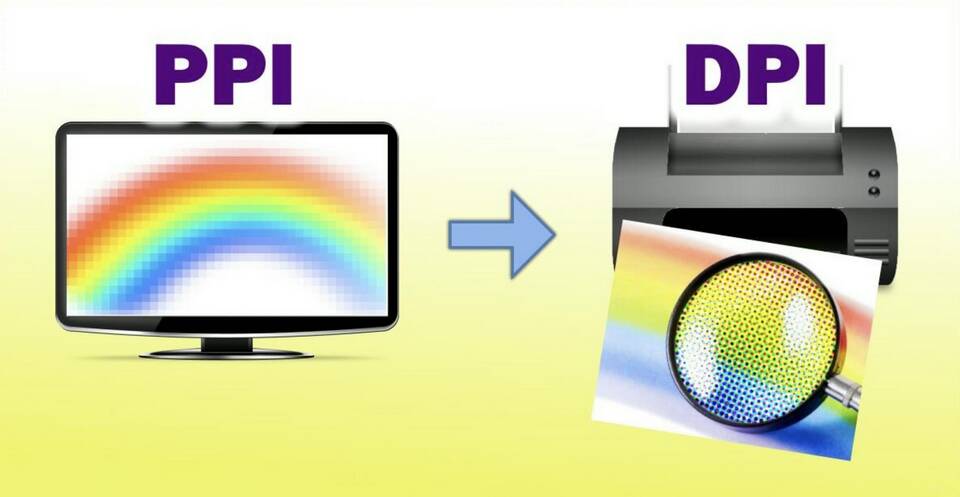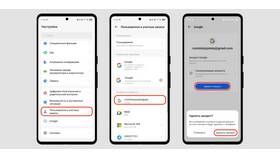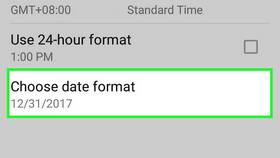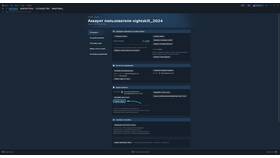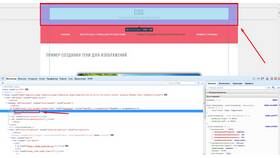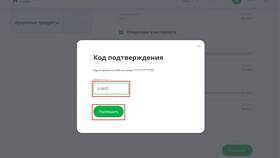DPI (dots per inch) определяет плотность печати изображения и влияет на его качество при выводе на физические носители. Рассмотрим методы изменения этого параметра.
Содержание
Основные понятия о DPI
- DPI - количество точек на дюйм при печати
- Не изменяет количество пикселей в цифровом изображении
- Влияет на физический размер при печати
- Стандартные значения: 72 DPI (веб), 300 DPI (печать)
Изменение DPI в Adobe Photoshop
Пошаговая инструкция
- Откройте изображение: Файл → Открыть
- Перейдите: Изображение → Размер изображения
- Снимите галочку "Ресамплинг"
- Введите новое значение в поле "Разрешение"
- Нажмите "ОК" для применения
Важные параметры
| Параметр | Влияние |
| Ресамплинг | Изменяет количество пикселей при включении |
| Размеры в см/дюймах | Автоматически пересчитываются при изменении DPI |
Изменение DPI в других программах
- GIMP: Изображение → Размер печатного оттиска
- CorelDRAW: Растровые изображения → Информация об изображении
- Lightroom: Модуль печати → Настройки вывода
- XnView: Изображение → Изменить DPI
Изменение DPI без графических редакторов
- Использование онлайн-конвертеров
- Пакетная обработка в FastStone Image Viewer
- Командная строка с ImageMagick: convert -density 300 input.jpg output.jpg
- Редактирование EXIF-данных в специализированных программах
Рекомендации по выбору DPI
- Для веб-изображений: 72-96 DPI
- Для печати фотографий: 250-300 DPI
- Для крупноформатной печати: 150-200 DPI
- Для полиграфии: 300-600 DPI в зависимости от типа печати
Изменение DPI без ресамплинга не влияет на качество цифрового изображения, но определяет его физический размер при печати. Для серьезной подготовки к печати рекомендуется консультация с типографией.